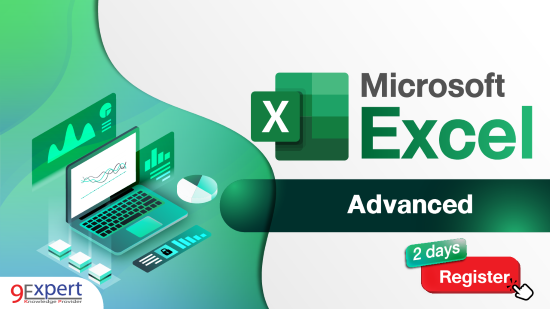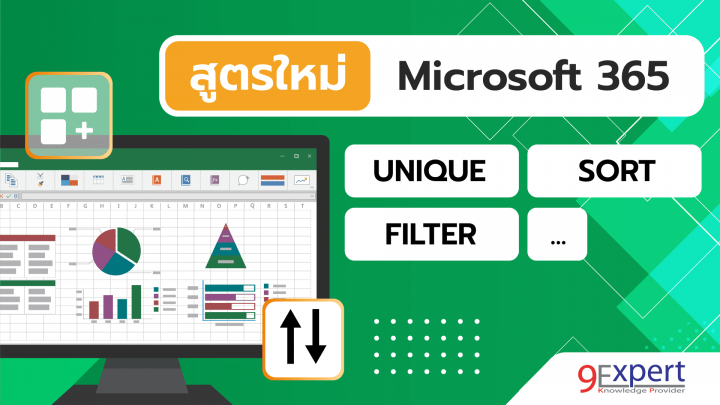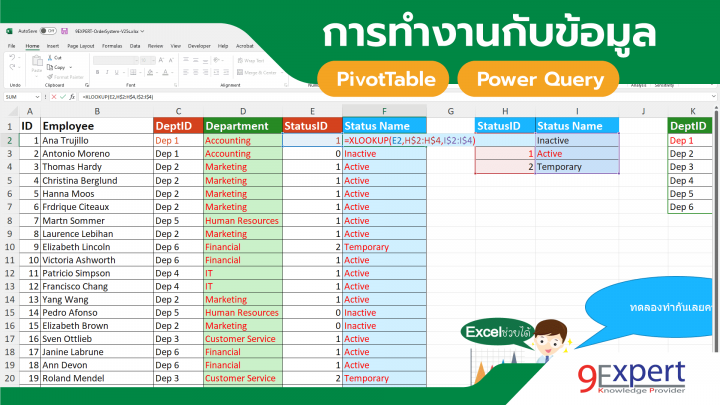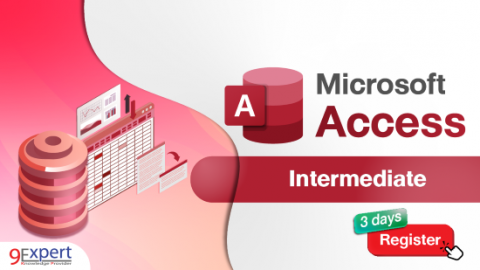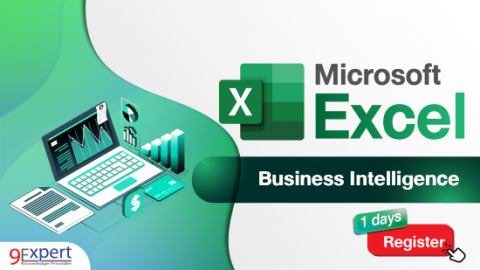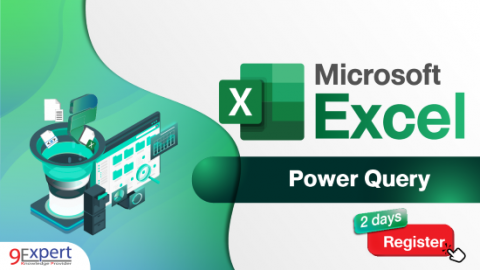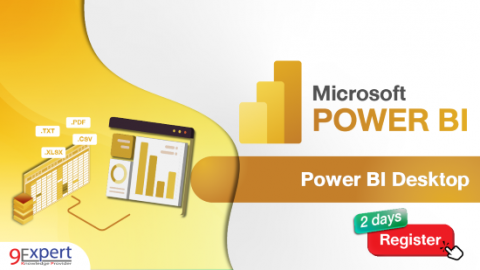รหัสหลักสูตร : MSE-L2
อบรมการใช้งาน MS Excel เพื่อการทำงานที่ซับซ้อนยิ่งขึ้น
หลักสูตร Microsoft Excel Advanced ออกแบบมาสำหรับผู้ที่ใช้งาน Excel อยู่แล้ว แต่ต้องการศึกษาสูตรคำนวณที่ซับซ้อนเพิ่มเติม พร้อมทั้งสามารถนำสูตรคำนวณต่าง ๆ ไปประยุกต์ใช้งานได้จริงอย่างมีประสิทธิภาพยิ่งขึ้น เช่น งาน HR, Inventory, Sale & Marketing เป็นต้น นอกจากนี้แล้วในหลักสูตรนี้ยังกล่าวถึงเทคนิคการทำงานกับข้อมูล, การทำ PivotTable, PivotChart พร้อมทั้ง Power Query รวมถึงการกำหนดค่าความปลอดภัยต่าง ๆ เช่น การซ่อนสูตรคำนวณ , การ Protect Sheet และ การตั้งค่ารหัสผ่านของไฟล์
รายละเอียดของหลักสูตร
ระยะเวลาในการอบรม
ระยะเวลา : 2 วัน (12 ชั่วโมง) 9.00 - 16.00 น.
ค่าฝึกอบรม
ราคา 8,500 .- *ราคาดังกล่าวยังไม่รวมภาษีมูลค่าเพิ่ม
Virtual Training/Class Room
Virtual Training สอนสดผ่าน microsoft teams Microsoft Teams Class Room อบรมที่ 9Expert bts ราชเทวี สามารถตรวจสอบรูปแบบการอบรมได้ที่ตารางฝึกอบรม
รูปภาพประกอบหลักสูตร
ตารางฝึกอบรม Public
 Class Room
Class Room
 Hybrid(เลือกอบรมแบบ Class Room หรือ Live)
Hybrid(เลือกอบรมแบบ Class Room หรือ Live)
 Class Room
Class Room
 Hybrid(เลือกอบรมแบบ Class Room หรือ Live)
Hybrid(เลือกอบรมแบบ Class Room หรือ Live)
- 22 - 23 กรกฎาคม 2568
 ใกล้เต็ม
ใกล้เต็ม - 14 - 15 สิงหาคม 2568
 ใกล้เต็ม
ใกล้เต็ม - 18 - 19 กันยายน 2568
 ใกล้เต็ม
ใกล้เต็ม - 16 - 17 ตุลาคม 2568

อบรมภายในองค์กร/Private (In-House)
ขอใบเสนอราคาวัตถุประสงค์
- ผู้อบรมสามารถสร้างตารางการคำนวณโดยใช้ฟังก์ชันต่าง ๆ ในเชิงประยุกต์สูตรได้
- ผู้อบรมสามารถเตรียมข้อมูลเบื้องต้นด้วย Power Query ได้
- ผู้อบรมสามารถใช้ Excel วิเคราะห์ และสรุปผลข้อมูล ด้วย PivotTable และ PivotChart ได้
- ผู้อบรมสามารถทำการกำหนดการรักษาความปลอดภัยของ Microsoft Excel ได้
หลักสูตรนี้เหมาะสำหรับ
- ผู้ที่เคยใช้งาน Excel มาแล้ว แต่ต้องการ ทำงานให้ง่ายขึ้น เร็วยิ่งขึ้น
- ผู้ที่ต้องการประยุกต์ใช้สูตรต่าง ๆ ที่ซับซ้อนยิ่งขึ้น
- ผู้ที่ต้องการใช้งาน Excel โดยนำเครื่องมือต่าง ๆ มาประยุกต์ใช้งานอย่างมีประสิทธิภาพ
- ผู้ที่ต้องการการทำงานกับข้อมูล (Data) ด้วยเครื่องมือต่าง ๆ ของ Excel
พื้นฐานของผู้เข้าอบรม
- มีพื้นฐานการใช้ Microsoft Excel มาก่อน สร้าง บันทึกไฟล์ และทำงานกับ Worksheet ได้
- มีพื้นฐานจัดรูปแบบเอกสารด้วย Microsoft Excel ได้ เช่น การตีตาราง จัดตัวอักษร เป็นต้น
- มีพื้นฐานในการคำนวณด้วยสูตรอย่างเช่น SUM, COUNT, TODAY และการอ้างอิง Cell เป็นอย่างดี
- มีพื้นฐานการทำงานกับข้อมูล เช่น จัดเรียงข้อมูล (Sort) กรองข้อมูลได้ (Filter) เป็นต้น
ความต้องการของระบบ
- ระบบปฏิบัติการ Windows 11 / Windows 10
- โปรแกรม Microsoft Excel | Microsoft 365 (สำหรับ Version 2019, 2021 บางคำสั่งจะไม่สามารถใช้งานได้)
หัวข้อการฝึกอบรม
- Microsoft Excel สำหรับการใช้งาน
- ความสามารถของ Microsoft Excel
- ส่วนประกอบของ Microsoft Excel
- ประเภทไฟล์ Excel ข้อดี และ ข้อจำกัดของ Excel แต่ละประเภท
- การตรวจสอบ Excel Version ที่ใช้งาน
- คีย์ลัด Shortcut Key ที่จำเป็นต่อการทำงาน เพื่อให้ทำงานได้ไวยิ่งขึ้น
- เคลื่อนที่ไปยังส่วนต่าง ๆ ของ Excel ด้วยความรวดเร็ว (Navigation)
- การจัดรูปแบบที่สามารถทำได้อย่างรวดเร็ว (Formatting)
- การทำงานกับ Name ใน Excel
- การตั้งชื่อ Name การแก้ไข
- การอ้างอิง Name กับ Cell, Range, Formular เพื่อให้เรียกใช้งานได้ง่ายและมืออาชีพ
- เครื่องมือการจัดการ Name Manager
- ฟังก์ชันในการกำหนดเงื่อนไข ของ Excel
- สูตรการคำนวณเพื่อทำงานตามเงื่อนไข ด้วย IFS
- สูตรการคำนวณเพื่อทำงานตามเงื่อนไข ด้วย SWITCH
- สูตรคำนวณเพื่อการสรุปผลข้อมูลแบบมีเงื่อนไข
- ฟังกชัน SUMIFS
- ฟังกชัน COUNTIFS
- ฟังกชัน AVERAGEIFS
- สูตรการคำนวณเพื่อการสืบค้นข้อมูล
- สูตรการคำนวณเพื่อการอ้างอิง (Reference)
- ฟังกชัน OFFSET
- ฟังกชัน INDIRECT
- ฟังกชัน XLOOKUP*
- เปรียบเทียบ XLOOKUP vs VLOOKUP vs HLOOKUP
- กรณีศึกษา : การค้นหาข้อมูลชื่อลูกค้า ราคาสินค้า ชื่อพนักงาน
- สูตรใหม่ใน Microsoft 365 *
- สูตรทำงานกับข้อมูล (Data)*
- ฟังก์ชัน XLOOKUP*
- ฟังกชัน FILTER*
- ฟังก์ชัน SORT*
- ฟังก์ชัน SORTBY*
- ฟังก์ชัน UNIQUE*
- ฟังก์ชัน TOCOL*, TOROW*
- ฟังก์ชัน VSTACK*, HSTACK*
- ฟังก์ชัน TAKE*, DROP*
- ฟังก์ชัน GROUPBY*, PIVOTBY*
- กรณีศึกษา : การดึงข้อมูล Top 10, Bottom 10 จากข้อมูลตามเงื่อนไขที่ต้องการ
- สูตรทำงานกับข้อความ*
- ฟังก์ชัน TEXTBEFORE*, TEXTAFTER*
- ฟังก์ชัน TEXTJOIN*, TEXTSPLIT*
- กรณีศึกษา : การแยกชื่อ นามสกุล
- สูตรทำงานกับรูปภาพ
- ฟังก์ชัน IMAGE*
- กรณีศึกษา : การแสดงรูปภาพ, , การสร้าง QRCODE
- การสร้างสูตรขึ้นเอง
- ฟังก์ชัน LAMBDA
- กรณีศึกษา ต้องการแสดงยอดขาย TOP3
- สูตรทำงานกับข้อมูล (Data)*
- การจัดการกับ ERROR
- ฟังก์ชัน ISNA
- ฟังก์ชัน IFERROR
- การจัดรูปแบบ แบบมีเงื่อนไข (Conditional Formatting)
- กรณีศึกษา : การทำ Data bar สำหรับเพื่อแสดงกำไร ขาดทุน
- กรณีศึกษา : การกำหนดไอคอนสำหรับสินค้าที่มีสต็อคต่ำกว่าจุดสั่งซื้อ (Reorder Level)
- กรณีศึกษา : การทำไฮไลท์ สำหรับรายการสินค้าที่ส่งล่าช้า
- การป้องกันความผิดพลาดด้วย Data Validation
- การป้องกันการป้องข้อมูลไม่ถูกต้อง
- เทคนิคการป้องกันด้วย Formular
- กรณีศึกษา : เทคนิคการป้องกันการกรอกข้อมูลซ้ำ
- กรณีศึกษา : การป้องกันการกรอกข้อมูลผิดจากการดูค่าของคอลัมน์ที่กำหนด
- กรณีศึกษา : การทำ Dropdown List พร้อมเชื่อมโยงสูตร ในรูปแบบ Dynamic Dropdown เช่น เลือก ลิสยี่ห้อ แล้ว ลิสชื่อรุ่น จะเปลี่ยนตาม
- เครื่องมือในการทำงานกับข้อมูล (Data) ด้วย Excel
- Table
- Power Query
- PivotTable และ PivotChart
- การทำงานกับข้อมูลด้วย Table
- Table คืออะไร มีประโยชน์อย่างไร และการสร้าง Table
- การคำนวณด้วย Table
- การอ้างอิงสูตรคำนวณด้วย Table
- เทคนิคการทำงานกับข้อมูลปริมาณมาก ๆ
- การลบข้อมูลซ้ำ (Remove Duplicate)
- การทำ Slicer เพื่อกรองข้อมูลใน Table
- กรณีศึกษา : การแปลงข้อมูลสินค้า ลูกค้า เป็น Table เพื่อนำไปใช้วิเคราะห์และสรุปผล
- Power Query** เพื่อการเตรียมข้อมูล (Data Preparation)
- Power Query คืออะไร ช่วยงานอะไรได้บ้าง
- การนำเอาข้อมูลจากแหล่งข้อมูลต่าง ๆ เช่น Excel หลายไฟล์ เป็นต้น
- ตัวอย่างการนำ Power Query เพื่อการใช้งานนำข้อมูลจำนวนมาก ๆ
- กรณีศึกษา : การนำเข้าไฟล์ Excel ที่มีโครงสร้างเดียวกัน รวมกันอัตโนมัติ
- การนำเสนอและปรับแต่งกราฟ (Chart Customization)
- เรียนรู้การปรับแต่งกราฟ เพื่อให้การนำเสนอเป็นมืออาชีพ
- การจัดรูปแบบบของกราฟ โดยใช้ Format Code เช่น การปรับค่าให้แสดง M, K เมื่อหลักล้าน หรือ หลักพัน เป็นต้น
- การทำ Sparkline เพื่อสร้างกราฟใน Cell ของ Excel
- การกำหนดค่าการรักษาความปลอดภัย (Security)
- การกำหนดรหัสผ่านให้ไฟล์ Excel
- การป้องกัน Worksheet & Workbook (Protect Sheet, Protect Workbook)
- การป้องกันไม่ให้เห็นสูตร และการป้องกันไม่ให้แก้ไขใน Cell ที่ต้องการ (Lock and Hidden)
ตารางฝึกอบรม Public
 Class Room
Class Room
 Hybrid(เลือกอบรมแบบ Class Room หรือ Live)
Hybrid(เลือกอบรมแบบ Class Room หรือ Live)
 Class Room
Class Room
 Hybrid(เลือกอบรมแบบ Class Room หรือ Live)
Hybrid(เลือกอบรมแบบ Class Room หรือ Live)
- 22 - 23 กรกฎาคม 2568
 ใกล้เต็ม
ใกล้เต็ม - 14 - 15 สิงหาคม 2568
 ใกล้เต็ม
ใกล้เต็ม - 18 - 19 กันยายน 2568
 ใกล้เต็ม
ใกล้เต็ม - 16 - 17 ตุลาคม 2568

อบรมภายในองค์กร/Private (In-House)
ขอใบเสนอราคาRoad map
หมายเหตุ
- XLOOKUP, IMAGE, TEXTSPLIT, TEXTJOIN, FILTER, SORT, SORTBY, UNIQUE, TOCOL, TOROW, VSTACK, HSTACK, TAKE, DROP สำหรับ Microsoft 365 หรือ Excel Online เท่านั้น
- Power Query สำหรับ 2019 เป็นต้นไป
- ตรวจสอบโปรโมชั่น